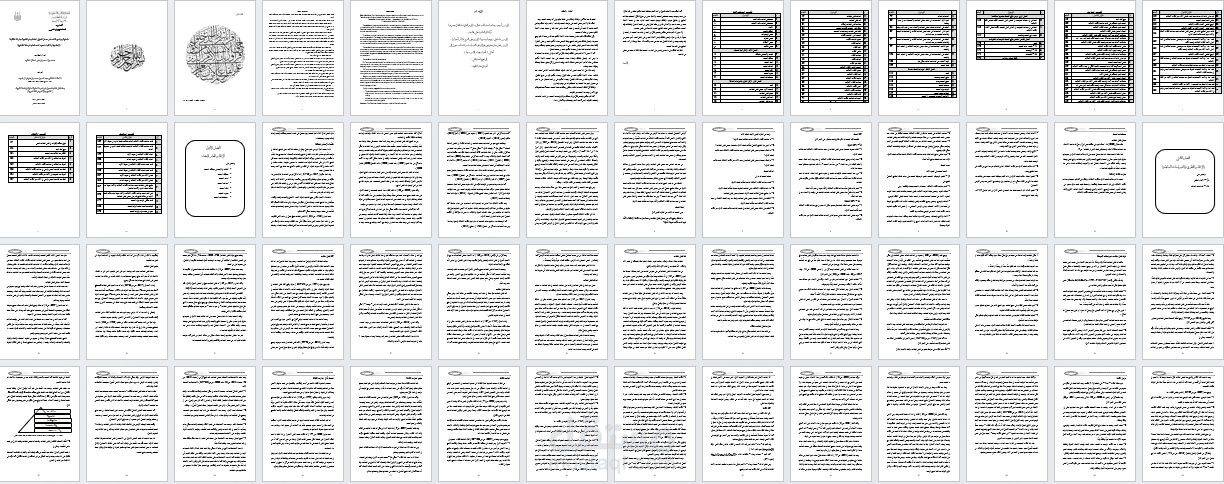تنسيق رسائل جامعية (كل اللغات كل التخصصات) باحترافية تامة
تفاصيل العمل
خطوات تنسيق الشكل الخارجي للرسالة الجامعية (من حيث التصميم والتنسيق فقط)
هام جدا: أتقيد بدليل الجامعة بحذافيره
1. حجم الورق والهوامش
حجم الورق: A4 (21 × 29.7 سم).
الهوامش:
يمين ويسار: 2.5 سم.
أعلى وأسفل: 2.5 - 3 سم (حسب متطلبات الجامعة).
الترويسة (Header): 1.5 سم.
التذييل (Footer): 1.5 - 2 سم.
2. الخطوط وأحجامها
العناوين الرئيسية: حجم 16-18، عريض (Bold).
العناوين الفرعية: حجم 14، عريض (Bold).
النص الأساسي: حجم 12، عادي (Regular).
نوع الخط:
للنصوص العربية: Times New Roman أو Traditional Arabic.
للنصوص الإنجليزية: Times New Roman أو Arial.
3. تباعد الأسطر والفقرات
التباعد بين الأسطر: 1.5 أو مزدوج (Double).
التباعد بين الفقرات: 6 - 12 نقطة بعد كل فقرة.
محاذاة النصوص: ضبط (Justified) لجميع النصوص، والعناوين في المنتصف (Center).
4. ترقيم الصفحات
يبدأ الترقيم من المقدمة، لكن صفحات الغلاف والإهداء والشكر لا تحتوي على أرقام ظاهرة.
يكون الترقيم في أسفل الصفحة في المنتصف أو على اليمين (للغة العربية).
يُفضَّل أن يكون الرقم بحجم 10 أو 12.
5. تنسيق العناوين والفصول
الفصول تبدأ من صفحة جديدة.
العناوين الرئيسية تكون غامقة (Bold) وكبيرة، ويمكن أن تكون تحتها خط أو بلون داكن (لكن بدون ألوان زاهية).
الفصل الأول، الثاني، إلخ… يكون متبوعًا بعنوان الموضوع بخط كبير وواضح.
6. تنسيق الجداول والأشكال
الجداول داخل النص أو في صفحات منفصلة إذا كانت كبيرة.
العنوان يكون أعلى الجدول وأسفل الشكل، بخط 12 غامق (Bold).
ترقيم الجداول والأشكال متسلسل (مثلاً: جدول 1.1، جدول 1.2...).
7. تنسيق الهوامش والتذييلات
الهوامش (Footnotes) بحجم خط 10، وتكون أسفل الصفحة.
يمكن وضع شعار الجامعة في الترويسة إذا كان مطلوبًا.
8. تنسيق الفهارس وقوائم المحتويات
يتم إنشاؤها تلقائيًا في Microsoft Word من خلال "جدول المحتويات".
يجب أن تكون الفهارس مرتبة ومتناسقة بنفس حجم الخط الأساسي أو أصغر بقليل (10-12).
9. تنسيق الغلاف
يحتوي على:
شعار الجامعة (إن لزم الأمر).
اسم الجامعة، الكلية، القسم (في الأعلى).
عنوان الرسالة بخط كبير وواضح.
اسم الطالب، المشرف، السنة الدراسية.
كل النصوص في الغلاف تكون وسط الصفحة (Centered).
10. إدراج فاصل بين الفصول (اختياري)
يمكن وضع صفحة فارغة بين الفصول أو فاصل زخرفي بسيط.
لا يُفضل استخدام تصاميم مبالغ فيها، فقط لمسة احترافية بسيطة.
ملاحظة سريعة: استخدم "الأنماط (Styles)" في Word لضبط العناوين والفقرات تلقائيًا، مما يسهل تعديل التنسيق في المستقبل.